Восстановление Windows 7
Восстановление Windows 7
Восстановление Windows 7 не сработало, я на него надеялся, почему? Что такое теневые копии и почему они у меня не создаются? Как достать отдельный файл из образа системы? Почему у меня пропали точки восстановления? Такие интересные вопросы задают как простые пользователи, так и продвинутые. В данной статье мы попытались полностью рассмотреть довольно сложный вопрос восстановления файлов, а так же самой операционной системы Windows 7, встроенными в неё средствами восстановления. Тема восстановления Windows 7 довольно обширная, для простоты восприятия мы разделили её на несколько статей. С уважением Remontcompa.ru
Восстановление Windows 7
Windows 7 имеет в себе многие средства восстановления и резервного копирования данных:
- Точки восстановления Windows 7
- Предыдущие версии файлов используйте это простое средство, если вы случайно удалили нужный файл и очистили корзину.
- Создание образа Windows 7 с помощью встроенного в операционную систему средства «Архивирование данных»
- Восстановление файлов Windows 7
- Создание образа системы
- Восстановление из образа системы
- Диск восстановления Windows 7
- Windows 7 Безопасный режим
- Восстановление загрузчика Windows 7
- BOOTMGR is missing в Windows 7
- Почему не работает восстановление системы
- Восстановление Windows 7 при помощи командной оболочки PowerShell 2.0
- Восстановление повреждённого хранилища системных компонентов возможно не только в Windows 8.1/10, но и в Windows 7
И может Вам будет интересно Как восстановить Windows 7 с помощью Среды восстановления. Мы с вами рассмотрим все возможные способы восстановления Windows 7, при самых различных неполадках и неисправностях, статей получилось как видите много, но обещаю вам, все они интересные, многое из того, что будет сказано ниже, знают только самые опытные системные администраторы.
Настройка Защиты системы Windows 7.
Точки восстановления->Пуск->Панель управления->Система и безопасность->Система->Защита системы. Именно Защита системы управляет созданием точки восстановления Windows 7, включающей в себя архивную копию Настроек системы, для быстрого восстановления того состояния, которое было до каких либо ваших неудачных действий, приведших к нестабильной работе компьютера. При восстановлении компьютера с помощью точек восстановления ваши личные документы и папки затронуты не будут. С одной стороны это хорошо, но с другой, если вам нужно вернуть случайно удалённый файл, у вас это не получится, но есть возможность восстановить ваш файл с помощью функции Предыдущие версии файлов или теневых копий (читайте в пункте №2 Предыдущие версии файлов), но только если для диска, на котором находился файл была включена Защита системы.
Так же если вы хотите архивировать не только системные файлы Windows 7, но и ваши личные данные можно воспользоваться функцией Архивирование данных компьютера (полное описание в пункте №3). Ещё вам нужно знать, что если вы изменяли после создания точки восстановления Windows 7 пароль, вам вернётся старый, создайте диск восстановления пароля.
Подробнее о работе точек восстановления Windows 7.
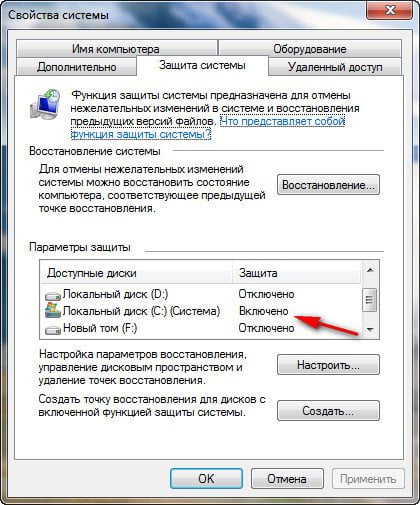
Предыдущие версии файлов->или теневые копии, используются для восстановления удалённых или неправильно отредактированных файлов, например ваших документов, фото, музыки и т.д. Работает только когда для соответствующего диска с файлами включена Защита системы. Вы можете включить защиту для всех дисков вашего компьютера, этим вы застрахуете, все личные папки, а так же системные файлы. Например: если у вас в Параметрах восстановления Защиты системы включено наблюдение за системным диском C:, то значит для всех папок и файлов данного диска доступна функция Предыдущие версии файлов (ссылка на полную статью в верху).
Примечание: Для того, что бы точки восстановления содержали в себе и Ваши личные данные, нужно включить Защиту системы не только для системного диска C:, но и для всех дисков компьютера или какого-то определённого диска и хранить данные на нём. Тогда вам станет доступной на этом диске функция (Предыдущие версии файлов).Так же нужно знать, что Предыдущие версии файлов это не что иное как теневые копии, которые не существуют вечно, для их хранения на жёстком диске выделено пространство, объём которого регулируется в настройках Защиты системы, как только оно заканчивается, то при сознании новых копий старые удаляются. Если вы хотите защитить только свои данные, лучше использовать Резервное копирование ваших данных с помощью функции Архивирования данных компьютера (читайте ниже).
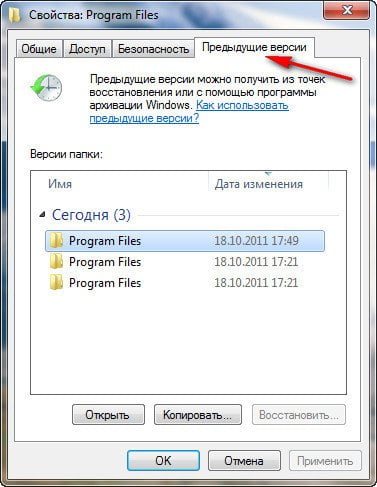
Архивирование данных компьютера->Имеет два полезных инструмента.
1). Архивация файлов->Пуск->Панель управления->Архивирование данных компьютера-> Архивация файлов создаётся резервная копия ваших личных файлов (как автоматически, так и вручную), применяется в основном для создания архива с пользовательскими данными, производится резервное копирование на ваш выбор, резервные копии создаются в архивах, восстановление производится элементарной распаковкой сжатых файлов в любое выбранное вами место. (ссылка на полную статью вверху).
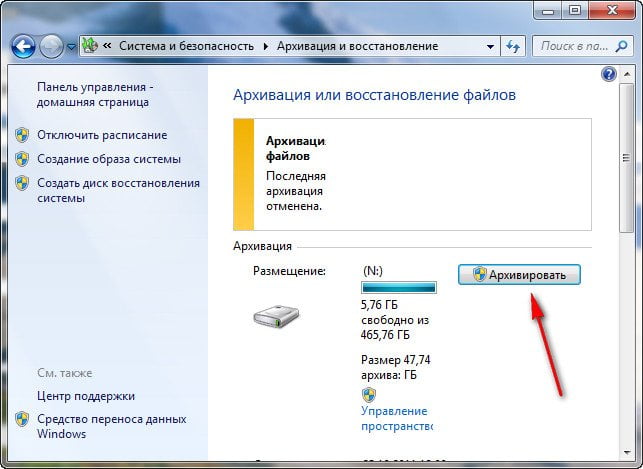
2). Создание образа системы->Пуск->Панель управления->Архивирование данных компьютера-> Создание образа системы является более быстрым инструментом, чем просто Архивирование файлов и как мне кажется более удобным. При помощи созданного образа системы можно произвести полное Восстановление Windows 7, при любой неисправности, вместе с настройками, программами и естественно личными данными (правда все ваши данные будут перезаписаны файлами из образа). Функция Архивирование данных компьютера имеет много особенностей, которые описаны в полной статье. Читайте так же Восстановление из образа системы.
Архивирование данных компьютера (ссылка на полную статью вверху).
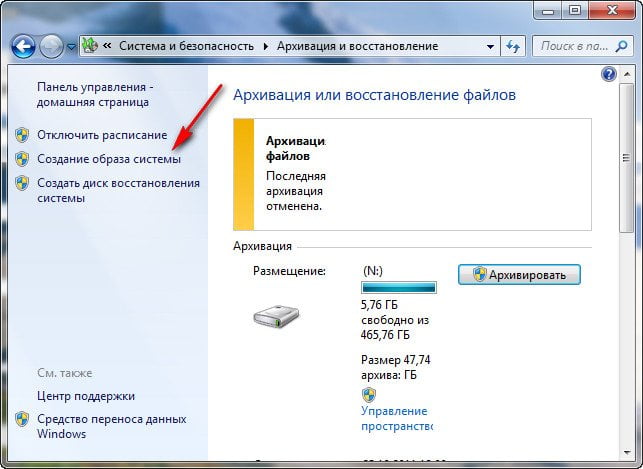
Восстановление запуска->Восстанавливаем нарушенные системные файлы, препятствующие нормальному запуску Windows 7 с помощью довольно серьёзного инструмента->Среды восстановления, которое создаётся при инсталляции операционной системы в скрытом разделе и вмещает в себе пять других инструментов: Восстановление запуска, Восстановление системы, Восстановление образа системы, исправляющих как проблемы загрузки так и другие многочисленные неисправности и неполадки.
Данная тема очень большая и заслуживает отдельной статьи, которую я и написал для Вас->Как восстановить Windows 7 с помощью среды восстановления (ссылка на полную статью вверху).
Диск восстановления Windows 7->используется при невозможности использования среды восстановления и всех вышеприведённых способов. Диск восстановления Windows 7 нужно использовать для загрузки компьютера, он содержит средства восстановления Windows 7, с помощью которых можно восстановить неисправности загрузки операционной системы или восстановить её полностью со всеми файлами из архивной копии, что мы и сделаем.
Безопасный режим Windows 7, а так же безопасный режим с поддержкой командной строки, поможет в случае серьёзных неисправностей, которые происходят в операционной системе, загрузить её в таких случаях обычным способом не представляется возможным, а вот в Безопасном режиме, Windows 7 загружается. В этом режиме запускаются только основные системные службы и драйвера, загрузив систему в безопасном режиме, вам нужно подумать, какие именно последние ваши действия вызвали нестабильность в работе и исправить их (ссылка на статью вверху).
Выделите и нажмите Ctrl+Enter
Windows 7, Восстановление Windows, Восстановление данных
Восстановление Windows 7